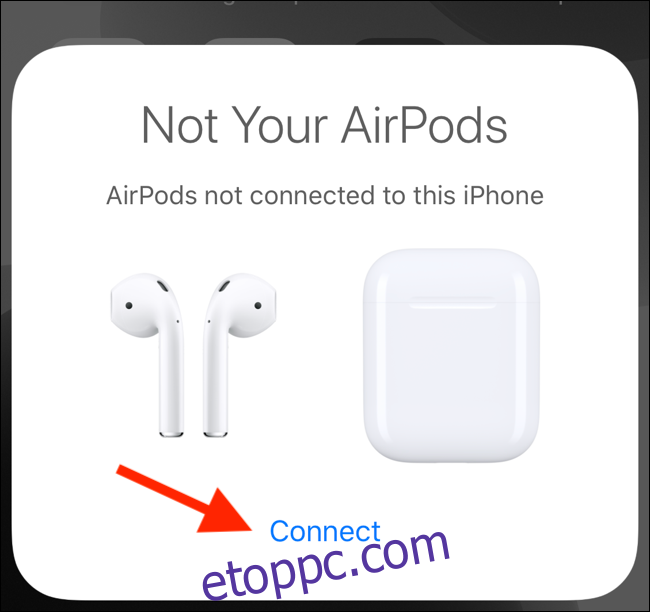Az Apple új hangmegosztási funkciója megkönnyíti Önnek és egy barátjának, hogy hangszórók használata nélkül hallgassanak egy dalt vagy nézzenek videót. Sajnos a funkció az AirPods vagy PowerBeats Pro készülékkel párosított újabb iPhone-ok, iPad-ek és iPod Touch készülékekre korlátozódik.
Tartalomjegyzék
Milyen eszközök működnek a hangmegosztással
Mint már említettük, az új Audio Sharing funkció támogatja az első és második generációs AirPods és PowerBeats Pro vezeték nélküli fejhallgatókat. Ennek a listának bővülnie kell, ahogy egyre több eszköz jelenik meg az Apple W1 vagy H1 chipjével.
A hangmegosztás jelenleg csak a következő eszközökön érhető el:
iPhone 8 (és újabb)
iPad Pro (első generációs és újabb)
iPad Air (harmadik generációs és újabb)
iPad mini (ötödik generáció és újabb)
iPod touch (hetedik generációs és újabb)
Egy másik AirPod készlet párosítása
Az Apple hangmegosztási funkciójával két pár vezeték nélküli fejhallgatót csatlakoztathat egyetlen iPhone-hoz, iPad-hez vagy iPod Touch-hoz, és zökkenőmentesen oszthatja meg a hangot mindkét eszközzel, minden késés vagy akadozás nélkül.
A második pár AirPods iPhone-hoz való csatlakoztatásához nyissa ki az AirPods tokot az iPhone mellett. Megjelenik egy felugró ablak, amely szerint ezek az AirPod-ok nem a tiéd, de csatlakozhatsz hozzájuk. Itt érintse meg a „Csatlakozás” gombot.
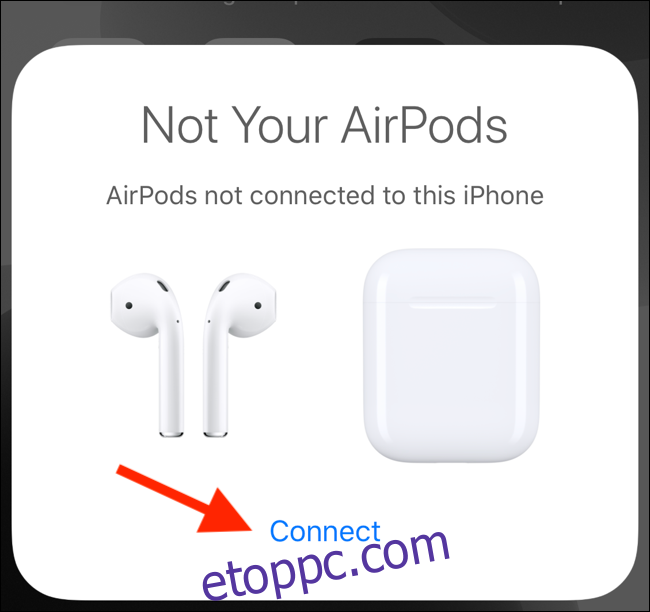
Ezután állítsa az AirPods készüléket párosítási módba az AirPods tok hátulján található fizikai gomb megnyomásával. Az AirPods csatlakoztatva lesz, és a képernyőn látni fogja az akkumulátor állapotát. Itt érintse meg a „Kész” gombot.
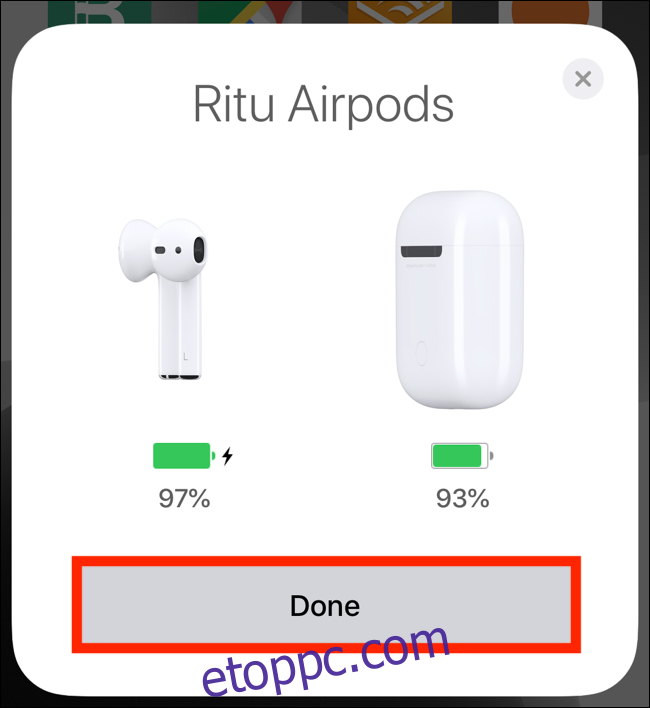
Hanglejátszás két AirPod készleten
Most, hogy a második pár AirPod párosítva van az eszközzel, bármelyik AirPlay menün keresztül vezérelheti a hangkimenetet. Ide tartozik a Vezérlőközpontban található Now Playing widget, a Zene alkalmazás és a Lezárási képernyőn lévő Most játszott widget.
Végigvezetjük a Vezérlőközpont AirPlay menüjének használatának lépésein. Nyissa meg a Vezérlőközpontot az iPhone vagy iPad képernyőjének jobb felső szélétől lefelé húzva. Ha iPhone vagy iPod Touch készüléke van Home gombbal, csúsztassa felfelé az ujját a képernyő aljáról a Vezérlőközpont megjelenítéséhez.
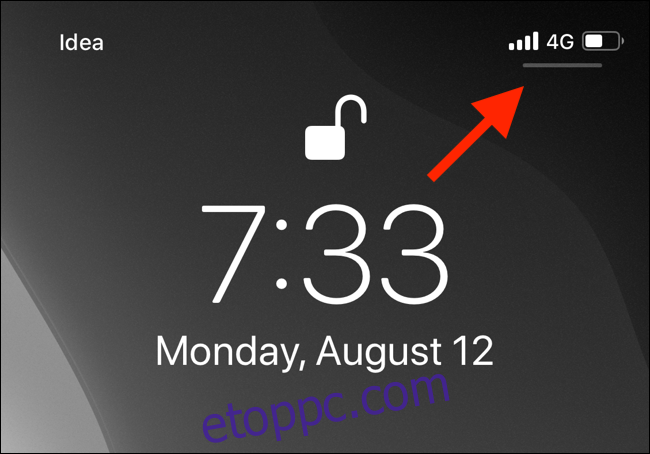
Innen érintse meg és tartsa lenyomva a „Now Playing” widgetet a kibontásához.
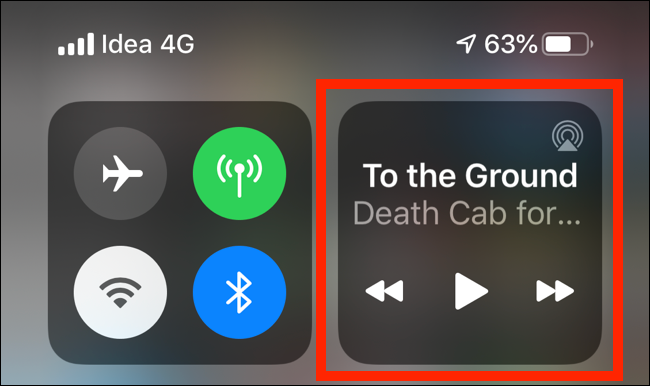
Válassza az „AirPlay” gombot.
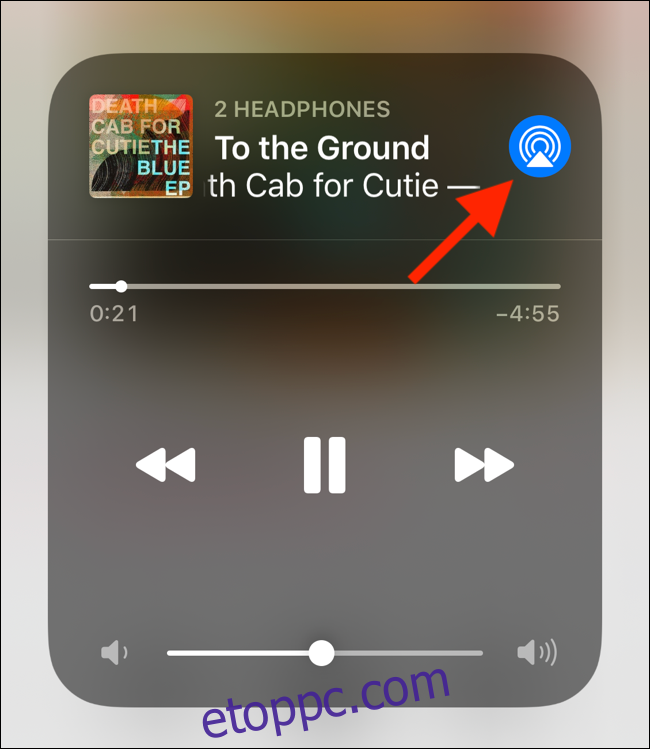
Most látni fogja az összes elérhető eszközt. Ha az AirPods csatlakoztatva van, akkor az lesz kiválasztva aktuális kimeneti eszközként. Ez alatt a második pár AirPod is megjelenik. Érintse meg a mellette lévő üres „Pipa” gombot.

Mindkét AirPod aktív audiokimenetként iPhone, iPad vagy iPod Touch készülékén. Bármi, amit játszol, mindkét eszközön elérhető lesz.
Mindkét eszköz hangját külön-külön vagy együtt is vezérelheti. A widget alján található csúszkával módosíthatja a két AirPod hangerejét együtt. Az egyes AirPods lista alatti csúszkával szabályozhatja az adott AirPods hangerejét.
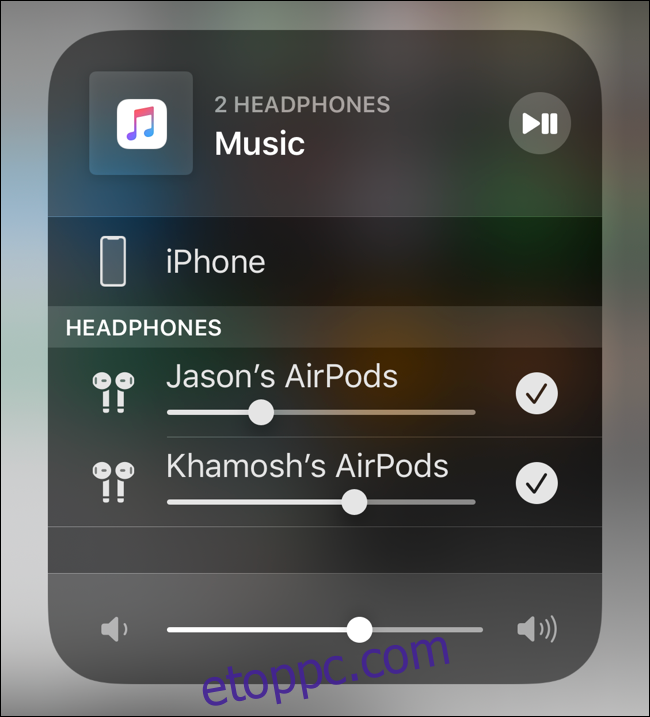
Hang megosztása egy baráttal iPhone használatával
Van egy másik módja annak, hogy egy iPhone-ról két AirPod-készlettel megosszon hangot, amelyhez nincs szükség párosítási folyamatra. Ehelyett csatlakozhat barátja iPhone-jához, akinek az AirPodja párosítva van az iPhone-jával.
Ez a funkció Bluetooth 5.0-val rendelkező iOS és iPadOS eszközökön működik. Ez azt jelenti, hogy az iPhone 8 és újabb, az iPad Pro (2. generáció), az iPad Air (harmadik generáció) és az iPad mini (ötödik generáció) támogatja ezt a funkciót.
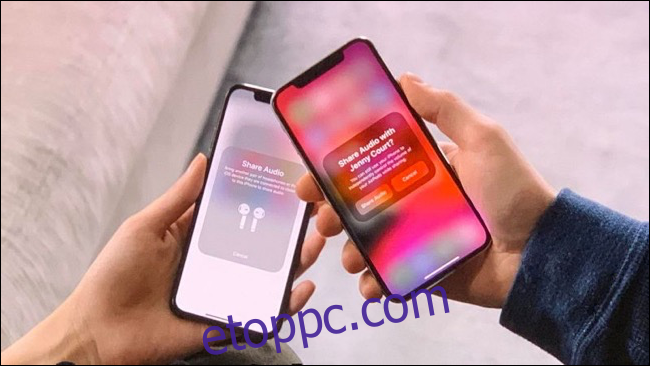
Ha mindkét iPhone-on iOS 13 vagy újabb rendszer fut, akkor barátjának egyszerűen az Ön iPhone-ja fölé kell helyeznie az iPhone-ját. Ekkor megjelenik egy előugró ablak az iPhone-on, amely megkérdezi, hogy meg szeretné-e osztani az iPhone-ról származó hangot barátja AirPods-jával.
Érintse meg a „Hang megosztása” lehetőséget. Miután barátja is megerősíti iPhone-ján, megkezdődik a hangmegosztás.
Ezután mindkét AirPod megjelenik az AirPlay menüben, és onnan kezelheti a lejátszást és a hangerőt.